Dưới đây sẽ giới thiệu cho bạn hai cách kiểm tra dung lượng pin trên iPhone chính xác nhất từ phiên bản iOS của Apple.
Contents
Cách kiểm tra dung lượng pin trên iPhone chính xác 100%
Việc kiểm tra dung lượng pin trên iPhone là vô cùng cần thiết với người dùng iPhone/ iPad. Vì chúng ta sẽ biết được tình trạng pin, qua đó có quyết định thay pin đúng lúc nhằm tránh tình trạng iPhone bị chậm đi do pin bị chai. Đây thực chất là tính năng đến từ Apple nhưng có vẻ người dùng không thích điều này lắm.
>>> Xem Ngay: Thủ thuật hay trên iOS 12 Fans Táo nên tham khảo ngay giúp bạn làm chủ iPhone một cách thông minh, khoa học và hiệu quả.
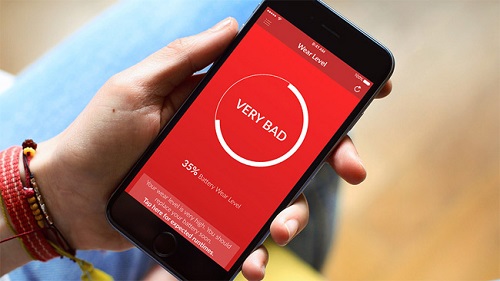
Để kiểm tra dung lượng pin trên iPhone trên iPhone/ iPad, chúng ta có rất nhiều cách như dùng các ứng dụng chuẩn đoán dung lượng pin trên App Store hoặc dùng phần mềm trên máy tính như 3uTools. Tuy nhiên, các cách đó chỉ là tương đối và có thể đưa lại kết quả sai lệch.
Bài viết này mình sẽ giới thiệu các bạn 2 cách kiểm tra dung lượng pin trên iPhone chính chủ từ Apple. Qua đó sẽ cho bạn kết quả chính xác nhất có thể.
>>> Xem Ngay: Nếu iPhone của bạn gặp tình trạng bị chậm, vậy tại sao không thử tham khảo #4 thủ thuật tăng tốc iPhone cực hay, iFans không nên bỏ qua.
Kiểm tra dung lượng pin trên iPhone thông qua tính năng Analytics của iOS
Cách này dựa trên những file thông tin hệ thống mà Apple gửi về cho chúng ta sau khi bật tính năng Analytics trên iOS. Thông tin chứa trong file này có cả thông tin về dung lượng pin hiện có thể chứa là bao nhiêu. Qua đó chung ta sẽ biết được chất lượng pin còn tốt hay không.
Cách này hơi phức tạp nhưng rất chính xác.
Đầu tiên, bạn vào Settings > Privacy > Kéo xuống dưới cùng và chọn vào Analytics > Bật mục Share iPhone Analytics lên.
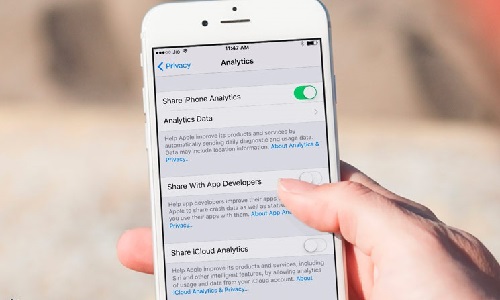
Nếu đây là lần đầu tiên bạn bật tính năng này, phải đợi ít nhất 24h sau để Apple gửi file phân tích hệ thống về cho bạn. Bạn hãy để đó và quay lại mục “Analytics Data” để tiến hành bước tiếp theo.
Khi vào Analytics Data sẽ thấy rất nhiều file dạng tên là “log-aggregated-YYYY–MM–DD-KKKKKK.ips” với Y là năm, M là tháng và D là ngày mà file đó được tạo, K là số hiệu của nó, không cần quan tâm. Chúng ta chọn ngày gần đây nhất vào mở vào xem.
Kéo xuống gần cuối file và kiếm dòng thông tin:
com.apple.snapshot.battery.maxCapacity
RRRR
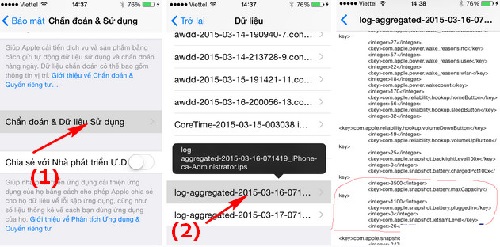
Với “RRRR” là dung lượng pin tối đa còn lại của máy, các bạn sẽ so sánh với thông số pin mà đời iPhone của bạn lúc mới sản xuất để biết chất lượng pin còn lại. Như ví dụ trong ảnh là 2700mAh của iPhone 7 Plus, trong khi mới xuất xưởng là 3000mAh có nghĩa là còn lại khoảng 90% dung lượng pin.
Kiểm tra bằng tính năng Battery Health mới được Apple cập nhật trên iOS
Tính năng này mới được Apple cập nhật trong iOS kèm với tính năng “tắt làm chậm iPhone”. Với tính năng này chúng ta có thể xem được dung lượng pin còn lại một cách nhanh chóng mà không cần phức tạp như cách 1, nhưng điều kiện là bạn phải cập nhật lên iOS . Còn các bạn vẫn đang ở phiên bản ở dưới thì hãy dùng cách 1 để có thông tin chính xác nhất.
Đối với các bạn đã cập nhật iOS , hãy vào Settings > Battery > Battery Health (Beta). Ở mục “Maximum Capacity” chúng ta sẽ thấy phần trăm dung lượng pin còn lại.
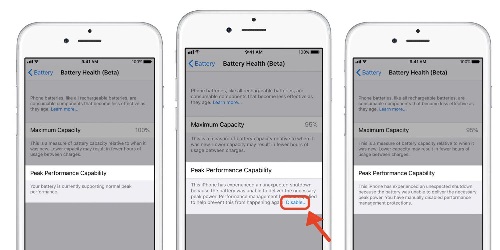
Mong rằng với 2 cách chính chủ đến từ Apple trên sẽ giúp bạn kiểm tra dung lượng pin trên iPhone một cách chính xác nhất. Chúc bạn thành công!
CÓ THỂ BẠN QUAN TÂM:











